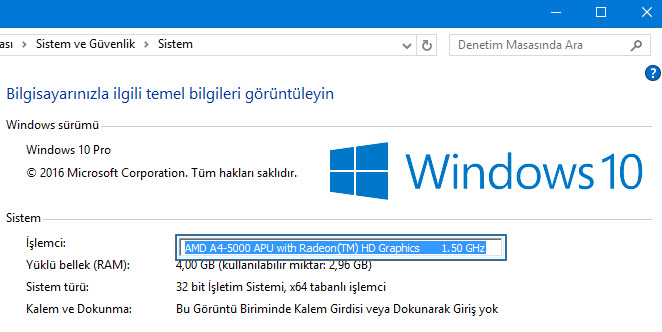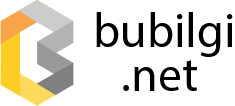Windows işletim sisteminde karşılaştığımız diyaloglardaki mesajları veya diğer pencerelerde yer alan yazıları kopyalama imkanınız bulunmamaktadır. Bir hata mesajıyla karşılaştığınızı düşünelim. Bu hatayı çözmek istediğinizde, oradaki mesajı baştan sona kendiniz yazıp arama motorunda aratmak zorunda kalacaksınız. Bilgisayarınızın işlemcisinin özelliklerini arkadaşınıza mesaj atmak istediğinizi düşünelim. İşlemcinizin markasının, modelinin ve hızının gösterildiği sistem penceresinden bu bilgileri kopyalama imkanınız bulunmadığı için yine sizin yazmanız gerekecektir.
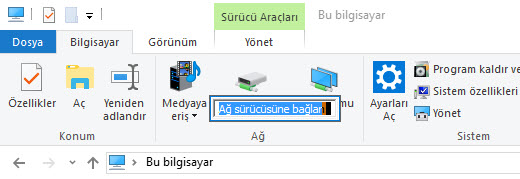
Yukarıda örnek verdiğim durumlardaki gibi Windows pencerelerinde seçilemeyen ve dolayısıyla kopyalanamayan yazıları kopyalamanıza imkan veren çok küçük boyutlu ve taşınabilir bir program bulunmakta. Textify adındaki ücretsiz program bu iş için özel olarak geliştirilmiştir. Yalnız şunu hatırlatmakta fayda var. Programla yalnızca yukarıda bahsettiğim durumlara benzer şekildeki yazıları kopyalayabilirsiniz. Bir web sitesinden, resimden ya da PDF dosyalarından yazı kopyalama gibi bir özelliği bulunmamaktadır.
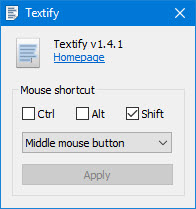
Programı sitesinden indirip çalıştırdıktan sonra kopyalamak istediğiniz yazının üzerine gelerek Shift + Mouse orta tuşunu kullanmanız yeterli olacaktır. Dilerseniz bu kısayol tuşlarını değiştirebilirsiniz. Seçilen yazıyı hafızaya kopyalamak için Ctrl + C tuşlarını kullanın.